Nộp thuế là nghĩa vụ của mỗi doanh nghiệp khi hoạt động kinh doanh. Hiện nay, việc áp dụng công nghệ thông tin trong việc nộp và quản lý thuế của tất cả doanh nghiệp đang được triển khai nhanh chóng và hiệu quả. Tuy nhiên, vẫn còn nhiều kế toán còn khá còn lúng túng với dịch vụ nộp thuế điện tử này. Bài viết này iHOADON sẽ hướng dẫn bạn quy định về nộp thuế điện tử qua mạng mới nhất
Thuế điện tử (eTax) là hệ thống tích hợp dịch vụ khai thuế, nộp thuế, hoàn thuế vào một hệ thống trực tuyến duy nhất qua website http://thuedientu.gdt.gov.vn, ngoài ra hệ thống còn bổ sung một số tính năng nhằm tạo thuận lợi cho người nộp thuế trong giao dịch điện tử với Cơ quan thuế.
Nộp thuế điện tử là dịch vụ cho phép người nộp thuế nộp tiền thuế vào Ngân sách Nhà nước trực tiếp trên Cổng thông tin điện tử của Cơ quan thuế và được Ngân hàng thương mại (NHTM) xác nhận kết quả giao dịch ngay sau khi nộp.
2. Lợi ích của việc nộp thuế điện tử
3. Điều kiện để nộp thuế điện tử
Muốn đăng ký nộp thuế điện tử qua mạng, người nộp thuế (NNT) cần đáp ứng đủ các điều kiện sau:
Để tiến hành việc nộp thuế trực tuyến trên Cổng thông tin điện tử của Cơ quan Thuế bạn cần thực hiện theo các bước sau đây:
Bước 1: Đăng ký tài khoản trên trang Thuế điện tử: http://thuedientu.gdt.gov.vn
- Trước tiên cần cắm USB Token vào máy tính, sau đó truy cập vào trang web thuế điện tử Việt Nam http://thuedientu.gdt.gov.vn
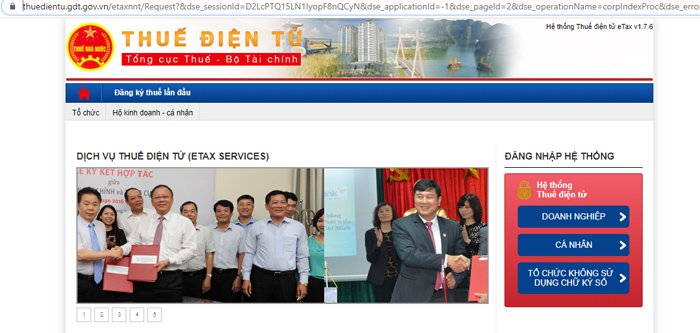
Giao diện cổng thông tin của Thuế điện tử
- Tại mục Đăng nhập hệ thống, lựa chọn mục “Doanh nghiệp”
.jpg)
- Chọn ô “Đăng nhập” ở góc bên phải trên cùng màn hình.
.jpg)
- Đăng nhập bằng tài khoản chữ ký số bạn đã đăng ký và thêm đuôi – QL. Ví dụ: 0101179886 – QL
.jpg)
- Sau khi đăng nhập thành công bạn nhấn chọn “Quản lý tài khoản”, chọn “Thay đổi thông tin dịch vụ”, chọn “Thông tin ngân hàng” và chọn “Đăng ký bổ sung ngân hàng”. Trường hợp đã đăng ký ngân hàng thì đơn vị có thể đến thẳng bước nộp tiền thuế.
.jpg)
- Sau khi chọn xong ngân hàng, bạn nhập đầy đủ thông tin ngân hàng rồi chọn “Tiếp tục”
- Tải mẫu đăng ký về và điền hết thông tin, ký tên đóng dấu và nộp trực tiếp với ngân hàng nơi doanh nghiệp mở tài khoản.
- Khi ngân hàngphê duyệt kết nối nộp thuế điện tử của đơn vị, tài khoản đã đăng ký sẽ hiển thị trong phần nộp thuế. Lúc này, bạn hoàn toàn có thể trích nộp thuế từ tài khoản ngân hàng bạn đã đăng ký một cách thuận tiện và nhanh chóng mà không cần phải mang bản cứng ra ngân hàng nộp.
Bước 2: Nộp thuế điện tử
– Tại menu Nộp thuế chọn chức năng Lập giấy nộp tiền.
.jpg)
- Chọn Ngân hàng nộp thuế
.jpg)
- Chọn Loại tiền và Số tài khoản ngân hàng dùng để nộp thuế
.jpg)
- Chọn Tài khoản ngân hàng sẽ nhận tiền thuế
+ Tại đây tương ứng với kho bạc nhà nước bạn chuyển, sẽ có ngân hàng do Kho bạc mở tại các Ngân hàng Thương mại. Bạn cần chọn ngân hàng thương mại ủy nhiệm thu cùng ngân hàng đơn vị sử dụng.
.jpg)
- Chọn Kỳ nộp thuế
+ Tại cột “Số tờ khai/Số quyết định/Số thông báo” có thể bỏ qua, thông tin này không bắt buộc phải điền.
+ Tích chọn vào ô vuông 3 chấm ở “Kỳ thuế/Ngày quyết định/Ngày thông báo” để chọn kỳ nộp thuế.
.jpg)
+ Chọn Kỳ tính thuế tại Cột 1: Công ty kê khai thuế định kỳ nào thì tích chọn vào ô tương ứng loại định kỳ đó. Sau đó điền số Kỳ cụ thể cần nộp thuế vào Cột 2.
+ Nếu nộp cho nhiều kỳ hoặc không rõ nợ thuế từ bao giờ thì ghi kỳ hiện tại. Cơ quan thuế sẽ gạch nợ theo phát sinh từ cũ tới mới.
.jpg)
- Ấn tiếp tục để đưa thông tin lên Giấy nộp tiền
- Chọn mục thuế, loại thuế muốn nộp
Tại mục “Nội dung các khoản nộp NSNN” tích chọn vào ô vuông 3 chấm để chọn loại thuế muốn nộp
.jpg)
+ Click chọn biểu tượng mũi tên để hiện ra các loại thuế
+ Tích chọn loại thuế cần nộp
+ Nhấn chọn “Tra cứu” để chọn mã nội dung thuế
.jpg)
- Sau khi ấn vào tra cứu sẽ hiện chi tiết mã nội dung kinh tế cho từng loại thuế như bảng dưới đây:
.jpg)
+ Một số mã tiểu mục nội dung kinh tế (NDKT) của các loại thuế phổ biến gồm có:
- Điền Ghi chú, Số tiền, Mã chương
+ Ghi chú: đây là thông tin không bắt buộc
+ Số tiền: đánh số tiền cần nộp thuế
+ Mã chương : Thông tin mã chương có thể tra cứu tại http://tracuunnt.gdt.gov.vn/
.jpg)
+ Lưu ý: Tổng số ký tự trong giấy nộp tiền phải nhỏ hơn 210 ký tự, trường hợp vượt quá số lượng ký tự cho phép thì đơn vị thực hiện tách thành nhiều giấy nộp tiền khác nhau
- Sau khi lập xong nộp dung nộp thuế, ấn Hoàn thành.
- Kiểm tra lại toàn bộ thông tin, cắm chữ ký số sau đó ấn Ký và nộp.
.jpg)
– Tra cứu lại giấy nộp tiền.
+ Nếu trạng thái là nộp thuế thành công thì đơn vị đã hoàn thành xong công việc.
+ Nếu trạng thái là xử lý không thành công tại ngân hàng do không đủ số dư thì đơn vị cần nộp thêm tiền vào tài khoản và thực hiện nộp thuế lại.
Đối với các doanh nghiệp không nộp thuế trên trang http://thuedientu.gdt.gov.vn thì vẫn nộp thuế trên trang http://nopthue.ggt.gov.vn với cách làm tương tự như hướng dẫn trên.
Trên đây là những hướng dẫn chi tiết nộp thuế điện tử mới nhất mà các doanh nghiệp cần nắm bắt để áp dụng trong việc nộp thuế điện tử cho doanh nghiệp mình một cách dễ dàng và thuận tiện nhất.
Đăng ký dùng thử miễn phí hóa đơn điện tử iHOADON TẠI ĐÂY
✅ iHOADON chuyên gia cao cấp về hóa đơn điện tử
✅ Liên hệ với chúng tôi để được tư vấn miễn phí:
- Miền Bắc: Hotline: 19006142 - Tel/Zalo: Ms. Hằng 0912 656 142/ Ms Yên 0914 975 209
- Miền Nam: Hotline: 19006139 - Tel/Zalo: Ms Thơ 0911 876 900/ Ms. Thùy 0911 876 899
iHOADON chuyên gia cao cấp về hóa đơn điện tử
HaTT_TT
XEM NHIỀU NHẤT